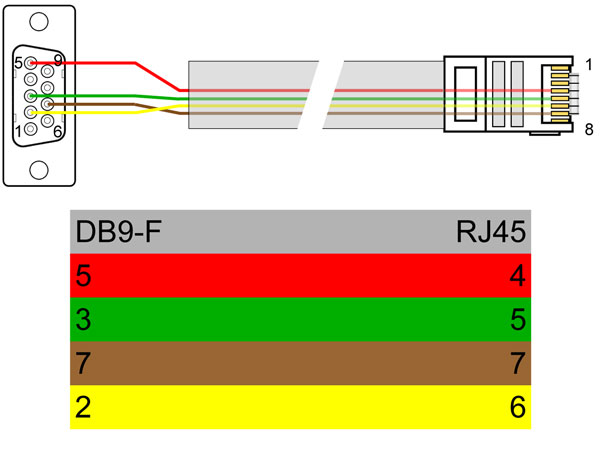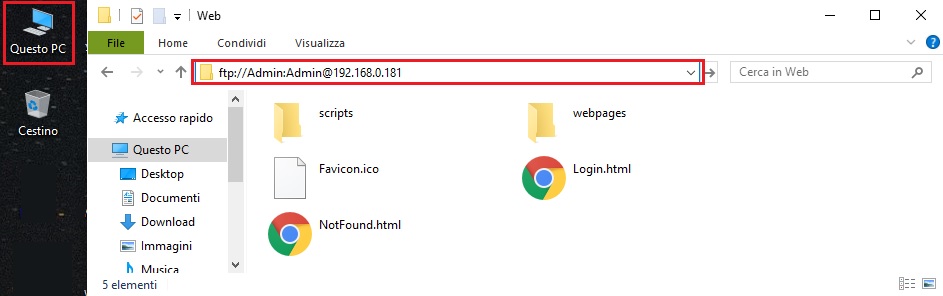Acest KB este aplicabil DOAR pentru CortexM7, (Codul sistemelor). Pentru produsele cu firmware mai vechi decât Sfw198c000, consultați aceasta notă de aplicare. Actualizare sau planuri de încărcare bootloader, firmware, pagini web și poate fi necesar pentru rezolvarea erorilor latente și/sau pentru implementarea de noi funcții.
- Consultați notele de lansare a sistemelor XUnified
- Consultați notele de lansare pentru sistemele XTarget 12
Modulele permit bootloader-ul și actualizarea firmware-ului (File Firmware.upl) în moduri.
- Conexiune Ethernet (Din firmware-ul SFW198B000 sau SFW210A000), metoda recomandata.
- Port USB (dacă este disponibil) sau serial RS232. Dacă firmware-ul a fost anulat (de exemplu, după introducerea jumper-ului „Ștergere cip”) reîncărcarea acestuia poate fi efectuată numai de pe USB sau serial COM0.
Procesor SAME70N21A, cod produs:
MPS054A**0, MPS054B**0, MPS056A**0, PCB137B**0, PCB137C**0, PCB141B**0
procesor SAME70N21B, cod produs:
MPS054C**0, MPS056B**0, PCB137D**0, PCB141C**0
Actualizați prin conexiune Ethernet
Pentru a actualiza prin intermediul rețelei Ethernet, urmați acești pași:
Transfer de fișiere FTP
Conectați modulul care trebuie actualizat la rețeaua Ethernet (prin intermediul unui switch sau direct la PC utilizând un cablu de rețea).
Cu un client FTP (de exemplu Filezilla sau Windows Explorer) conectați-vă la modul. Credențialele de autentificare implicite sunt Login: Admin, Password: Admin și transferați fișierul Firmware.upl pe modul (de exemplu: în rădăcina discului C :).
comanda de actualizare
Conectați-vă la modulul din Telnet (portul 23), (de exemplu folosind Toolly meniu Utilities->Terminal). Se vor solicita acreditări de acces (cele implicite sunt Login: Admin, Password: Admin). Odată autentificat, dacă programul PLC rulează, acesta trebuie oprit cu comanda: PLCCommand -stop
Faceți upgrade cu comanda: Update X:/mypath/Firmware.upl unde "X:/mypath/"Este directorul în care a fost descărcat fișierul"Firmware.upl„(Exemplu Update C:/Firmware.upl). După cum puteți vedea din captură de ecran, sistemul efectuează o serie de verificări de compatibilitate pe upl. Verificați ce indică această procedură și tastați „Y” pentru a continua actualizarea sistemului, actualizând, dacă este necesar, atât bootloader-ul, cât și firmware-ul.
După actualizare, pentru ao face operațională, trebuie să reporniți sistemul cu comanda: Reboot. După câteva secunde necesare pentru anulări și scrieri, modulul va intra în rulare.
AVERTISMENT: PROBLEMA DE COMPATIBILITATE!
Versiunea de firmware face obiectul unor upgrade-uri care sunt împărțite în:
Minor upgrade: Acestea mențin compatibilitatea deplină cu versiunile anterioare, recunoscute prin schimbarea numărului versiunii (Sfwxxxa000 -> Sfwxxxa100).
Major upgrade: Ele pot crea probleme de compatibilitate cu versiunile anterioare, recunoscute prin schimbarea literei în versiune (Sfwxxxa000 -> Sfwxxxb000).
În cazul actualizării de la conexiunea ethernet la comandă Update dacă efectuați o actualizare majoră poate apărea un mesaj de avertizare:
-------------------------------------------------- WARNING: COMPATIBILITY PROBLEM! Take a look to the upgrade procedure on knowledge base at www.elsist.biz. ... Please avoid to power off device during update. Do you want to procede (Y,n)?
Trecerea la o versiune ulterioară este întotdeauna posibilă, astfel încât să puteți continua în siguranță. Când treceți la o versiune anterioară, acordați atenție diferențelor înainte de a continua.
SFW198A: Prima versiune (învechită).
SFW198B: Versiune cu bootloader Sfw200a000 (învechit) (vezi Pck043).
Versiunile ulterioare sunt lansate într-un singur pachet și vin cu 2 numere de piese bazate pe microcontrolerul acceptat.
| SAME70N21A | SAME70N21B | Descriere |
|---|---|---|
| PCK050A SFW198C | PCK053A SFW210A | Arhitectura XTarget12. Odată ce noul sistem de fișiere (FAT) a fost implementat, vechiul sistem de fișiere nu mai este recunoscut. Înainte de a efectua upgrade, salvați toate fișierele prezente. |
| PCK051A SFW198D | XArhitectură unificată. Compatibilitate deplină cu versiunea XTarget, puteți trece de la unul la altul fără probleme. | |
| PCK051B SFW198E | PCK054A SFW210B | XArhitectură unificată. Gestionarea utilizatorilor schimbată, prin downgrade la versiunile anterioare utilizatorii definiți se vor pierde și vor fi creați 3 utilizatori standard Guest, User, Admin. |
| PCK051C SFW198F | PCK054B SFW210C | XArhitectură unificată. Nivelarea uzurii implementată pe disc C. Dacă discul este formatat cu opțiunea de nivelare a uzurii, acesta nu va mai fi recunoscut în cazul unui downgrade. Înainte de downgrade, salvați toate fișierele prezente, apoi reformatați discul prin copierea tuturor fișierelor. |
Actualizare de la SFW198A, prima versiune (învechit).
Versiunea SFW198A a sistemului de operare nu gestionează sistemul de fișiere FAT, așa că existau 3 foldere predefinite cu un număr finit de fișiere gestionabile și spațiul pentru fiecare fișier era predeterminat, așa că cu siguranță nu este posibil să transferați fișierul Firmware.upl . Deci, singura modalitate de a actualiza sistemele este prin utilizarea actualizării portului serial sau USB, așa cum este menționat în acest articol.
Noul sistem de operare va folosi sistemul de fișiere FAT, așa că după actualizare va trebui să formatați discurile C: și D: (dacă există) cu pierderea datelor conținute. Deci, dacă aveți date sensibile, trebuie să le salvați înainte de a efectua upgrade. După actualizare, este posibil să pierdeți setarea adresei IP, utilizați procedura Discovery di Toolly pentru a seta noua adresă.
Actualizați prin portul serial sau USB
Odată ce cablul USB a fost conectat între modul și PC, pe computer va fi instalat un driver care va face disponibil un COM suplimentar.
Odată ce cablul USB a fost conectat între modul și PC, pe computer va fi instalat un driver care va face disponibil un COM suplimentar.Dacă se folosește conexiunea RS232, pentru a conecta modulul la PC folosind portul serial, utilizați cablul de cod CBL057 ** 00 cu codul accesoriului CBL054 * 000). În cazul în care PC-ul nu are un port serial, puteți utiliza unul dintre noi Convertoare USB / Serial. Dacă nu ai cablul, îl poți construi folosind un conector RJ45 și un conector DB9 Femeie, urmând schema din lateral.
folosind Toolly alegeți din meniu Devices->FirmwareUpdater setarea dispozitivului corect, RS232 COM sau USB COM adăugat și Firmware.upl descărcat și despachetat mai devreme. a apasa Send si urmariti ceea ce apare in fereastra care prevede stergerea micro-blitului folosind jumper-ul indicat "Chip erase". La sfârșitul ștergerii, apăsați din nou butonul Send. După încărcare, reporniți modulul care va fi gata.
Verificarea finală
Dacă în Note de lansare, verificarea modificărilor implementate între firmware-ul anterior și cel nou, au existat unele care privesc sistemul de fișiere, este recomandabil să vă conectați cu Toolly și, după autentificare, trimiteți o comandă Format C: și / sau Format D:. atunci Cfgcommit -d pentru a reseta totul la implicit. Acum formularul este actualizat, nu uitați să efectuați upgrade-uri ale paginilor web.
Upgrade pagini web
Pentru a face upgrade, modulul care urmează să fie actualizat trebuie să fie conectat la rețeaua Ethernet (printr-un comutator sau direct la computer utilizând un cablu de rețea). Transferați fișierele de pagină prin FTP către modul, utilizând orice client FTP. Vă recomandăm să utilizați comanda Windows Explorer Windows.
deschis Risorse del computer (o Computer in Windows 7), în tipul barei de adrese: ftp://Username:Password@indirizzo IP, liar datele de acreditare implicite sunt Admin:Admin e adresa IP implicită este 192.168.0.122 (Exemplu ftp://Admin:[email protected]). Va apărea lista fișierelor / folderelor prezente în sistem, ștergeți folderul C:/Web cu tot conținutul său și înlocuiți-l cu cel prezent în upgrade.
Această procedură poate fi utilizată și pentru încărcarea paginilor web create de Client.